OPEL MOKKA X 2017 Handleiding Infotainment (in Dutch)
Manufacturer: OPEL, Model Year: 2017, Model line: MOKKA X, Model: OPEL MOKKA X 2017Pages: 167, PDF Size: 2.61 MB
Page 51 of 167
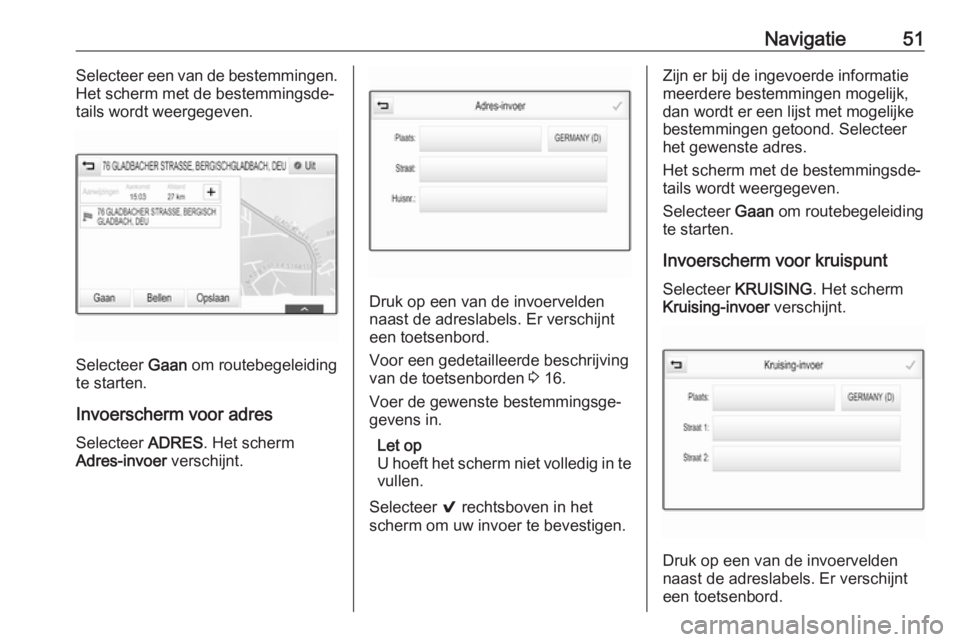
Navigatie51Selecteer een van de bestemmingen.
Het scherm met de bestemmingsde‐
tails wordt weergegeven.
Selecteer Gaan om routebegeleiding
te starten.
Invoerscherm voor adres
Selecteer ADRES. Het scherm
Adres-invoer verschijnt.
Druk op een van de invoervelden
naast de adreslabels. Er verschijnt
een toetsenbord.
Voor een gedetailleerde beschrijving
van de toetsenborden 3 16.
Voer de gewenste bestemmingsge‐
gevens in.
Let op
U hoeft het scherm niet volledig in te
vullen.
Selecteer 9 rechtsboven in het
scherm om uw invoer te bevestigen.
Zijn er bij de ingevoerde informatie
meerdere bestemmingen mogelijk, dan wordt er een lijst met mogelijke
bestemmingen getoond. Selecteer het gewenste adres.
Het scherm met de bestemmingsde‐ tails wordt weergegeven.
Selecteer Gaan om routebegeleiding
te starten.
Invoerscherm voor kruispunt
Selecteer KRUISING . Het scherm
Kruising-invoer verschijnt.
Druk op een van de invoervelden
naast de adreslabels. Er verschijnt
een toetsenbord.
Page 52 of 167
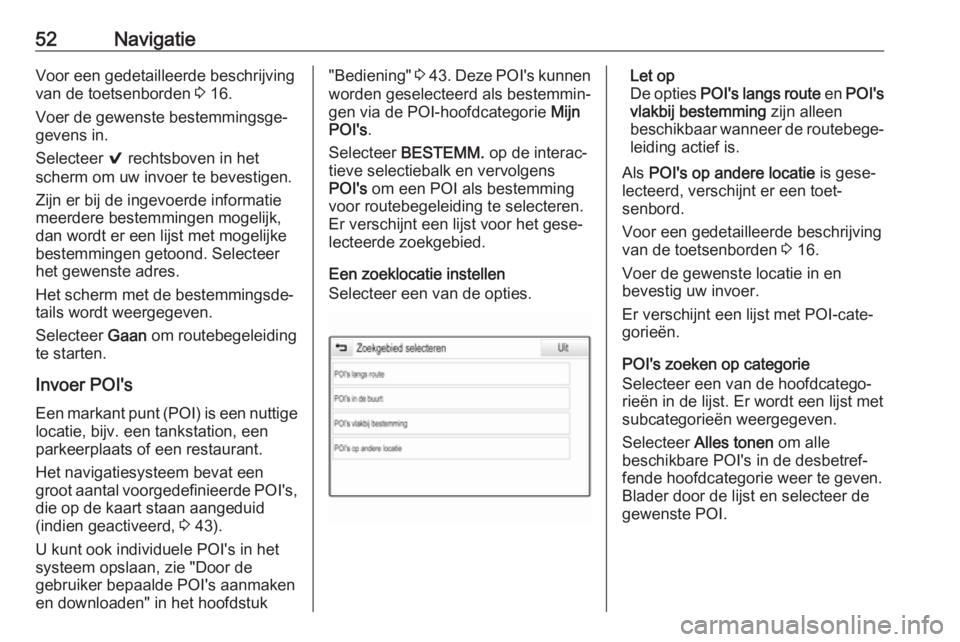
52NavigatieVoor een gedetailleerde beschrijving
van de toetsenborden 3 16.
Voer de gewenste bestemmingsge‐
gevens in.
Selecteer 9 rechtsboven in het
scherm om uw invoer te bevestigen.
Zijn er bij de ingevoerde informatie
meerdere bestemmingen mogelijk, dan wordt er een lijst met mogelijke
bestemmingen getoond. Selecteer
het gewenste adres.
Het scherm met de bestemmingsde‐
tails wordt weergegeven.
Selecteer Gaan om routebegeleiding
te starten.
Invoer POI's Een markant punt (POI) is een nuttige
locatie, bijv. een tankstation, een
parkeerplaats of een restaurant.
Het navigatiesysteem bevat een
groot aantal voorgedefinieerde POI's, die op de kaart staan aangeduid
(indien geactiveerd, 3 43).
U kunt ook individuele POI's in het
systeem opslaan, zie "Door de
gebruiker bepaalde POI's aanmaken
en downloaden" in het hoofdstuk"Bediening" 3 43 . Deze POI's kunnen
worden geselecteerd als bestemmin‐
gen via de POI-hoofdcategorie Mijn
POI's .
Selecteer BESTEMM. op de interac‐
tieve selectiebalk en vervolgens
POI's om een POI als bestemming
voor routebegeleiding te selecteren.
Er verschijnt een lijst voor het gese‐
lecteerde zoekgebied.
Een zoeklocatie instellen
Selecteer een van de opties.Let op
De opties POI's langs route en POI's
vlakbij bestemming zijn alleen
beschikbaar wanneer de routebege‐ leiding actief is.
Als POI's op andere locatie is gese‐
lecteerd, verschijnt er een toet‐
senbord.
Voor een gedetailleerde beschrijving
van de toetsenborden 3 16.
Voer de gewenste locatie in en
bevestig uw invoer.
Er verschijnt een lijst met POI-cate‐
gorieën.
POI's zoeken op categorie
Selecteer een van de hoofdcatego‐
rieën in de lijst. Er wordt een lijst met
subcategorieën weergegeven.
Selecteer Alles tonen om alle
beschikbare POI's in de desbetref‐ fende hoofdcategorie weer te geven.
Blader door de lijst en selecteer de
gewenste POI.
Page 53 of 167
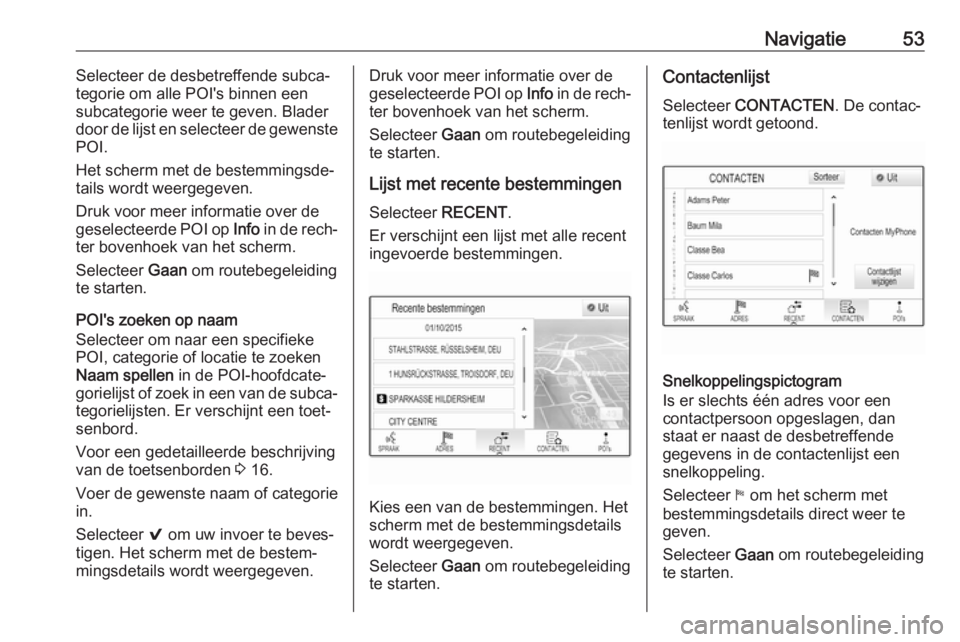
Navigatie53Selecteer de desbetreffende subca‐
tegorie om alle POI's binnen een
subcategorie weer te geven. Blader
door de lijst en selecteer de gewenste
POI.
Het scherm met de bestemmingsde‐
tails wordt weergegeven.
Druk voor meer informatie over de
geselecteerde POI op Info in de rech‐
ter bovenhoek van het scherm.
Selecteer Gaan om routebegeleiding
te starten.
POI's zoeken op naam
Selecteer om naar een specifieke
POI, categorie of locatie te zoeken
Naam spellen in de POI-hoofdcate‐
gorielijst of zoek in een van de subca‐
tegorielijsten. Er verschijnt een toet‐
senbord.
Voor een gedetailleerde beschrijving
van de toetsenborden 3 16.
Voer de gewenste naam of categorie in.
Selecteer 9 om uw invoer te beves‐
tigen. Het scherm met de bestem‐
mingsdetails wordt weergegeven.Druk voor meer informatie over de
geselecteerde POI op Info in de rech‐
ter bovenhoek van het scherm.
Selecteer Gaan om routebegeleiding
te starten.
Lijst met recente bestemmingen
Selecteer RECENT.
Er verschijnt een lijst met alle recent ingevoerde bestemmingen.
Kies een van de bestemmingen. Het
scherm met de bestemmingsdetails
wordt weergegeven.
Selecteer Gaan om routebegeleiding
te starten.
Contactenlijst
Selecteer CONTACTEN . De contac‐
tenlijst wordt getoond.
Snelkoppelingspictogram
Is er slechts één adres voor een contactpersoon opgeslagen, dan
staat er naast de desbetreffende
gegevens in de contactenlijst een
snelkoppeling.
Selecteer 1 om het scherm met
bestemmingsdetails direct weer te
geven.
Selecteer Gaan om routebegeleiding
te starten.
Page 54 of 167
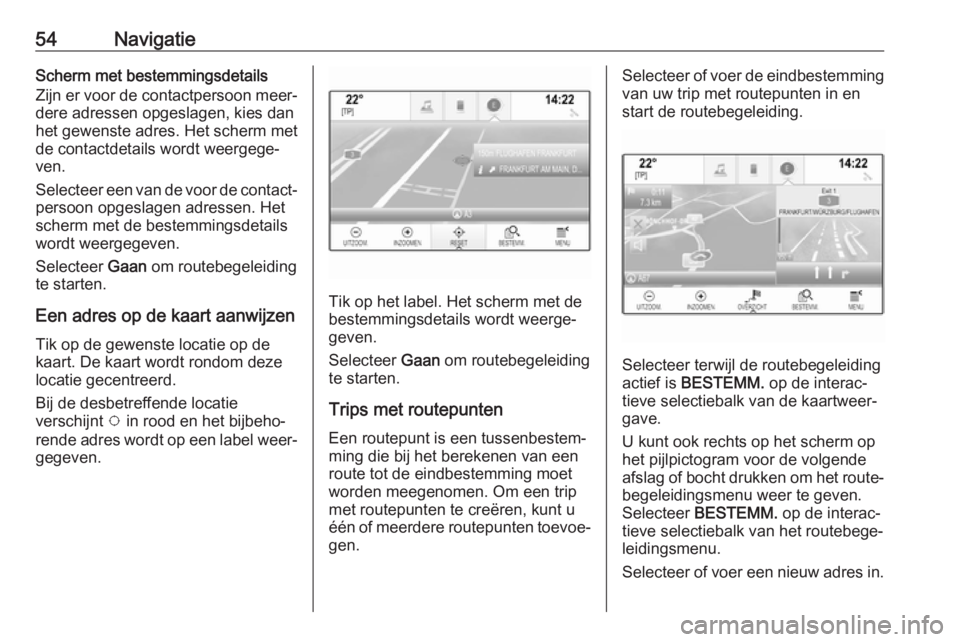
54NavigatieScherm met bestemmingsdetails
Zijn er voor de contactpersoon meer‐
dere adressen opgeslagen, kies dan
het gewenste adres. Het scherm met
de contactdetails wordt weergege‐
ven.
Selecteer een van de voor de contact‐ persoon opgeslagen adressen. Het
scherm met de bestemmingsdetails
wordt weergegeven.
Selecteer Gaan om routebegeleiding
te starten.
Een adres op de kaart aanwijzen
Tik op de gewenste locatie op de
kaart. De kaart wordt rondom deze
locatie gecentreerd.
Bij de desbetreffende locatie
verschijnt v in rood en het bijbeho‐
rende adres wordt op een label weer‐ gegeven.
Tik op het label. Het scherm met de
bestemmingsdetails wordt weerge‐
geven.
Selecteer Gaan om routebegeleiding
te starten.
Trips met routepunten
Een routepunt is een tussenbestem‐
ming die bij het berekenen van een
route tot de eindbestemming moet
worden meegenomen. Om een trip met routepunten te creëren, kunt u
één of meerdere routepunten toevoe‐ gen.
Selecteer of voer de eindbestemming
van uw trip met routepunten in en
start de routebegeleiding.
Selecteer terwijl de routebegeleiding
actief is BESTEMM. op de interac‐
tieve selectiebalk van de kaartweer‐
gave.
U kunt ook rechts op het scherm op
het pijlpictogram voor de volgende afslag of bocht drukken om het route‐
begeleidingsmenu weer te geven.
Selecteer BESTEMM. op de interac‐
tieve selectiebalk van het routebege‐
leidingsmenu.
Selecteer of voer een nieuw adres in.
Page 55 of 167
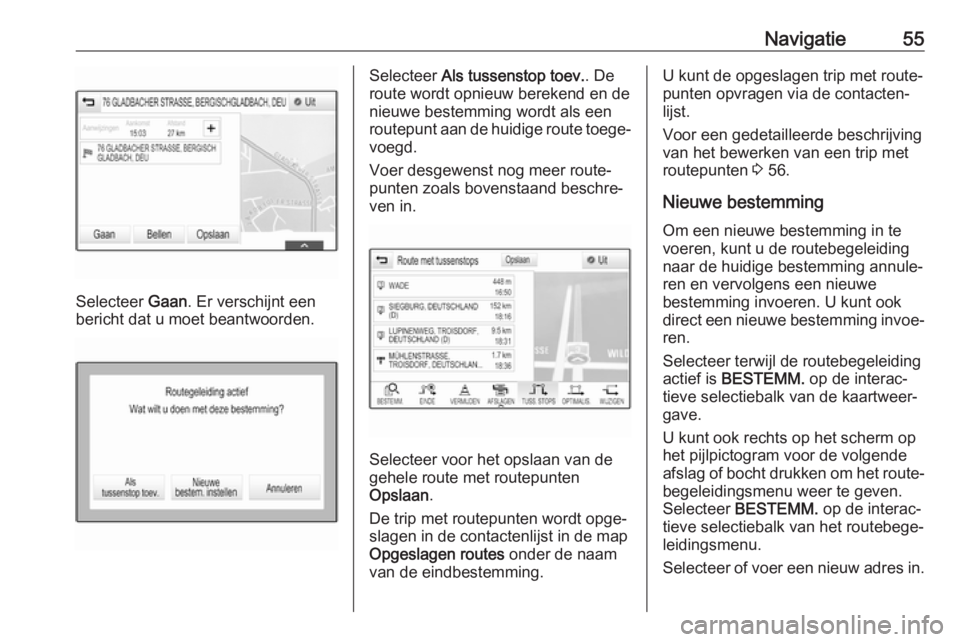
Navigatie55
Selecteer Gaan. Er verschijnt een
bericht dat u moet beantwoorden.
Selecteer Als tussenstop toev. . De
route wordt opnieuw berekend en de
nieuwe bestemming wordt als een
routepunt aan de huidige route toege‐
voegd.
Voer desgewenst nog meer route‐
punten zoals bovenstaand beschre‐
ven in.
Selecteer voor het opslaan van de
gehele route met routepunten
Opslaan .
De trip met routepunten wordt opge‐ slagen in de contactenlijst in de map
Opgeslagen routes onder de naam
van de eindbestemming.
U kunt de opgeslagen trip met route‐
punten opvragen via de contacten‐
lijst.
Voor een gedetailleerde beschrijving
van het bewerken van een trip met
routepunten 3 56.
Nieuwe bestemming Om een nieuwe bestemming in te
voeren, kunt u de routebegeleiding
naar de huidige bestemming annule‐
ren en vervolgens een nieuwe
bestemming invoeren. U kunt ook
direct een nieuwe bestemming invoe‐
ren.
Selecteer terwijl de routebegeleiding
actief is BESTEMM. op de interac‐
tieve selectiebalk van de kaartweer‐
gave.
U kunt ook rechts op het scherm op
het pijlpictogram voor de volgende afslag of bocht drukken om het route‐
begeleidingsmenu weer te geven.
Selecteer BESTEMM. op de interac‐
tieve selectiebalk van het routebege‐ leidingsmenu.
Selecteer of voer een nieuw adres in.
Page 56 of 167
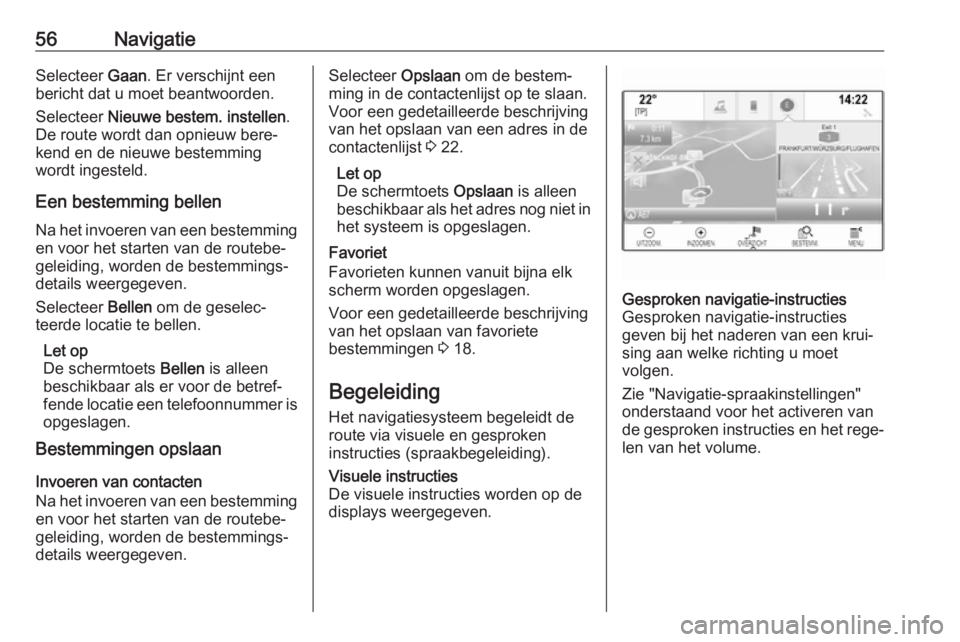
56NavigatieSelecteer Gaan. Er verschijnt een
bericht dat u moet beantwoorden.
Selecteer Nieuwe bestem. instellen .
De route wordt dan opnieuw bere‐
kend en de nieuwe bestemming
wordt ingesteld.
Een bestemming bellen
Na het invoeren van een bestemming
en voor het starten van de routebe‐
geleiding, worden de bestemmings‐
details weergegeven.
Selecteer Bellen om de geselec‐
teerde locatie te bellen.
Let op
De schermtoets Bellen is alleen
beschikbaar als er voor de betref‐
fende locatie een telefoonnummer is
opgeslagen.
Bestemmingen opslaan
Invoeren van contacten
Na het invoeren van een bestemming
en voor het starten van de routebe‐
geleiding, worden de bestemmings‐
details weergegeven.Selecteer Opslaan om de bestem‐
ming in de contactenlijst op te slaan. Voor een gedetailleerde beschrijving
van het opslaan van een adres in de contactenlijst 3 22.
Let op
De schermtoets Opslaan is alleen
beschikbaar als het adres nog niet in het systeem is opgeslagen.
Favoriet
Favorieten kunnen vanuit bijna elk
scherm worden opgeslagen.
Voor een gedetailleerde beschrijving
van het opslaan van favoriete
bestemmingen 3 18.
Begeleiding Het navigatiesysteem begeleidt de
route via visuele en gesproken
instructies (spraakbegeleiding).Visuele instructies
De visuele instructies worden op de
displays weergegeven.Gesproken navigatie-instructies
Gesproken navigatie-instructies
geven bij het naderen van een krui‐
sing aan welke richting u moet
volgen.
Zie "Navigatie-spraakinstellingen"
onderstaand voor het activeren van
de gesproken instructies en het rege‐ len van het volume.
Page 57 of 167
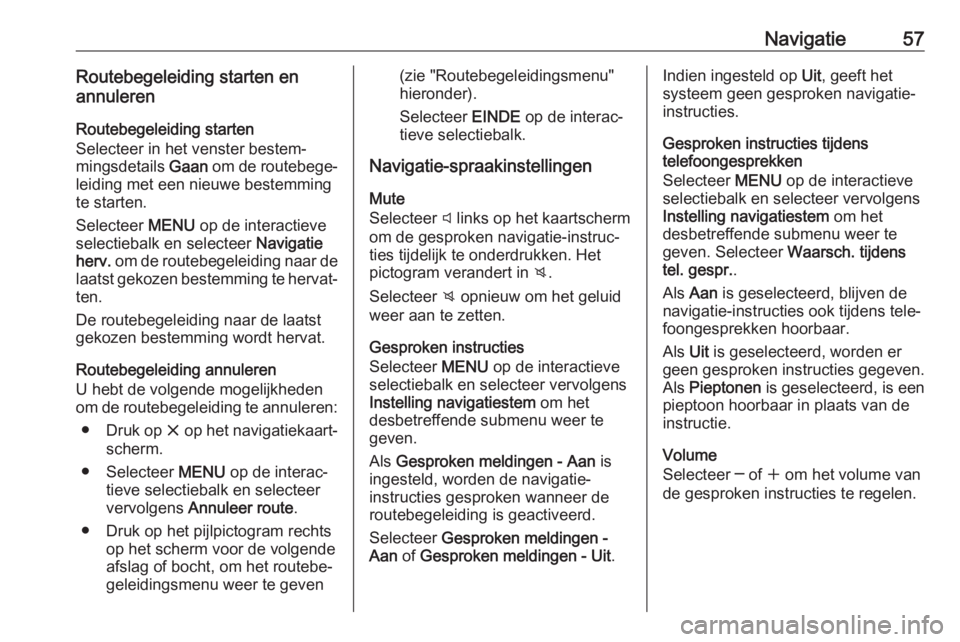
Navigatie57Routebegeleiding starten en
annuleren
Routebegeleiding starten
Selecteer in het venster bestem‐
mingsdetails Gaan om de routebege‐
leiding met een nieuwe bestemming
te starten.
Selecteer MENU op de interactieve
selectiebalk en selecteer Navigatie
herv. om de routebegeleiding naar de
laatst gekozen bestemming te hervat‐
ten.
De routebegeleiding naar de laatst
gekozen bestemming wordt hervat.
Routebegeleiding annuleren
U hebt de volgende mogelijkheden
om de routebegeleiding te annuleren:
● Druk op x op het navigatiekaart‐
scherm.
● Selecteer MENU op de interac‐
tieve selectiebalk en selecteer
vervolgens Annuleer route .
● Druk op het pijlpictogram rechts op het scherm voor de volgende
afslag of bocht, om het routebe‐
geleidingsmenu weer te geven(zie "Routebegeleidingsmenu"
hieronder).
Selecteer EINDE op de interac‐
tieve selectiebalk.
Navigatie-spraakinstellingen
Mute
Selecteer y links op het kaartscherm
om de gesproken navigatie-instruc‐
ties tijdelijk te onderdrukken. Het
pictogram verandert in z.
Selecteer z opnieuw om het geluid
weer aan te zetten.
Gesproken instructies
Selecteer MENU op de interactieve
selectiebalk en selecteer vervolgens
Instelling navigatiestem om het
desbetreffende submenu weer te
geven.
Als Gesproken meldingen - Aan is
ingesteld, worden de navigatie-
instructies gesproken wanneer de
routebegeleiding is geactiveerd.
Selecteer Gesproken meldingen -
Aan of Gesproken meldingen - Uit .Indien ingesteld op Uit, geeft het
systeem geen gesproken navigatie- instructies.
Gesproken instructies tijdens
telefoongesprekken
Selecteer MENU op de interactieve
selectiebalk en selecteer vervolgens
Instelling navigatiestem om het
desbetreffende submenu weer te
geven. Selecteer Waarsch. tijdens
tel. gespr. .
Als Aan is geselecteerd, blijven de
navigatie-instructies ook tijdens tele‐
foongesprekken hoorbaar.
Als Uit is geselecteerd, worden er
geen gesproken instructies gegeven.
Als Pieptonen is geselecteerd, is een
pieptoon hoorbaar in plaats van de
instructie.
Volume
Selecteer ─ of w om het volume van
de gesproken instructies te regelen.
Page 58 of 167
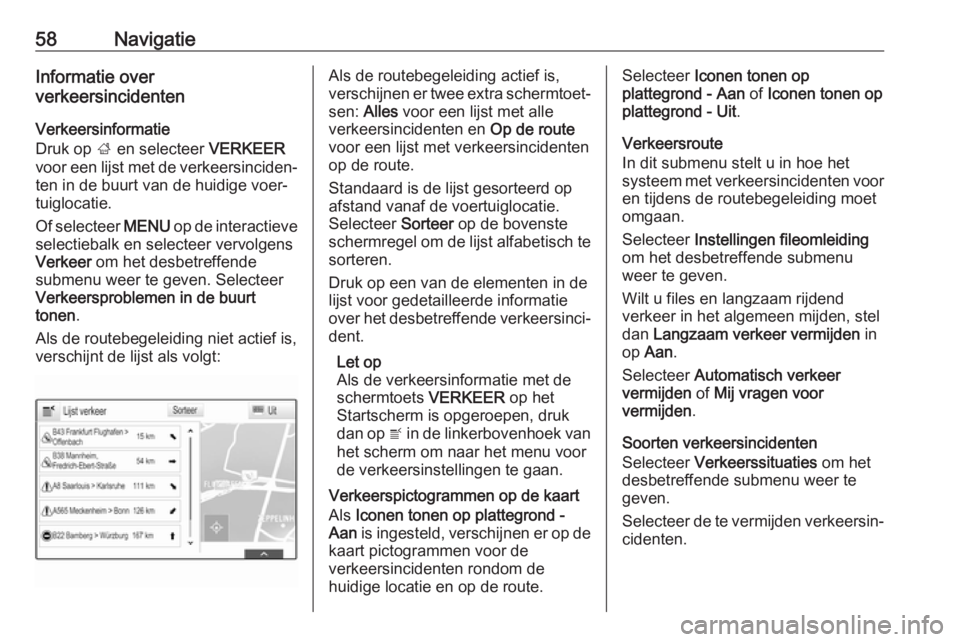
58NavigatieInformatie over
verkeersincidenten
Verkeersinformatie
Druk op ; en selecteer VERKEER
voor een lijst met de verkeersinciden‐
ten in de buurt van de huidige voer‐
tuiglocatie.
Of selecteer MENU op de interactieve
selectiebalk en selecteer vervolgens
Verkeer om het desbetreffende
submenu weer te geven. Selecteer
Verkeersproblemen in de buurt
tonen .
Als de routebegeleiding niet actief is, verschijnt de lijst als volgt:Als de routebegeleiding actief is,
verschijnen er twee extra schermtoet‐
sen: Alles voor een lijst met alle
verkeersincidenten en Op de route
voor een lijst met verkeersincidenten op de route.
Standaard is de lijst gesorteerd op
afstand vanaf de voertuiglocatie.
Selecteer Sorteer op de bovenste
schermregel om de lijst alfabetisch te sorteren.
Druk op een van de elementen in de
lijst voor gedetailleerde informatie
over het desbetreffende verkeersinci‐ dent.
Let op
Als de verkeersinformatie met de
schermtoets VERKEER op het
Startscherm is opgeroepen, druk
dan op w in de linkerbovenhoek van
het scherm om naar het menu voor
de verkeersinstellingen te gaan.
Verkeerspictogrammen op de kaart
Als Iconen tonen op plattegrond -
Aan is ingesteld, verschijnen er op de
kaart pictogrammen voor de
verkeersincidenten rondom de
huidige locatie en op de route.Selecteer Iconen tonen op
plattegrond - Aan of Iconen tonen op
plattegrond - Uit .
Verkeersroute
In dit submenu stelt u in hoe het
systeem met verkeersincidenten voor en tijdens de routebegeleiding moet
omgaan.
Selecteer Instellingen fileomleiding
om het desbetreffende submenu
weer te geven.
Wilt u files en langzaam rijdend
verkeer in het algemeen mijden, stel
dan Langzaam verkeer vermijden in
op Aan .
Selecteer Automatisch verkeer
vermijden of Mij vragen voor
vermijden .
Soorten verkeersincidenten
Selecteer Verkeerssituaties om het
desbetreffende submenu weer te
geven.
Selecteer de te vermijden verkeersin‐
cidenten.
Page 59 of 167
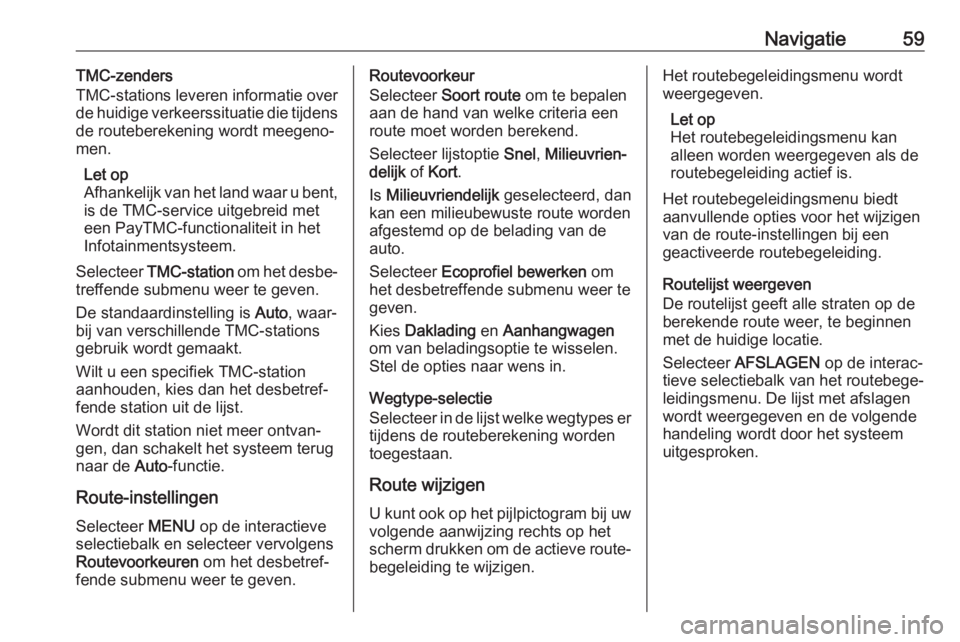
Navigatie59TMC-zenders
TMC-stations leveren informatie over
de huidige verkeerssituatie die tijdens de routeberekening wordt meegeno‐
men.
Let op
Afhankelijk van het land waar u bent, is de TMC-service uitgebreid met
een PayTMC-functionaliteit in het
Infotainmentsysteem.
Selecteer TMC-station om het desbe‐
treffende submenu weer te geven.
De standaardinstelling is Auto, waar‐
bij van verschillende TMC-stations gebruik wordt gemaakt.
Wilt u een specifiek TMC-station
aanhouden, kies dan het desbetref‐
fende station uit de lijst.
Wordt dit station niet meer ontvan‐
gen, dan schakelt het systeem terug
naar de Auto-functie.
Route-instellingen Selecteer MENU op de interactieve
selectiebalk en selecteer vervolgens
Routevoorkeuren om het desbetref‐
fende submenu weer te geven.Routevoorkeur
Selecteer Soort route om te bepalen
aan de hand van welke criteria een
route moet worden berekend.
Selecteer lijstoptie Snel, Milieuvrien‐
delijk of Kort .
Is Milieuvriendelijk geselecteerd, dan
kan een milieubewuste route worden
afgestemd op de belading van de
auto.
Selecteer Ecoprofiel bewerken om
het desbetreffende submenu weer te
geven.
Kies Daklading en Aanhangwagen
om van beladingsoptie te wisselen. Stel de opties naar wens in.
Wegtype-selectie
Selecteer in de lijst welke wegtypes er
tijdens de routeberekening worden
toegestaan.
Route wijzigen
U kunt ook op het pijlpictogram bij uw volgende aanwijzing rechts op het
scherm drukken om de actieve route‐
begeleiding te wijzigen.Het routebegeleidingsmenu wordt
weergegeven.
Let op
Het routebegeleidingsmenu kan
alleen worden weergegeven als de
routebegeleiding actief is.
Het routebegeleidingsmenu biedt
aanvullende opties voor het wijzigen
van de route-instellingen bij een
geactiveerde routebegeleiding.
Routelijst weergeven
De routelijst geeft alle straten op de
berekende route weer, te beginnen
met de huidige locatie.
Selecteer AFSLAGEN op de interac‐
tieve selectiebalk van het routebege‐ leidingsmenu. De lijst met afslagen
wordt weergegeven en de volgende
handeling wordt door het systeem
uitgesproken.
Page 60 of 167
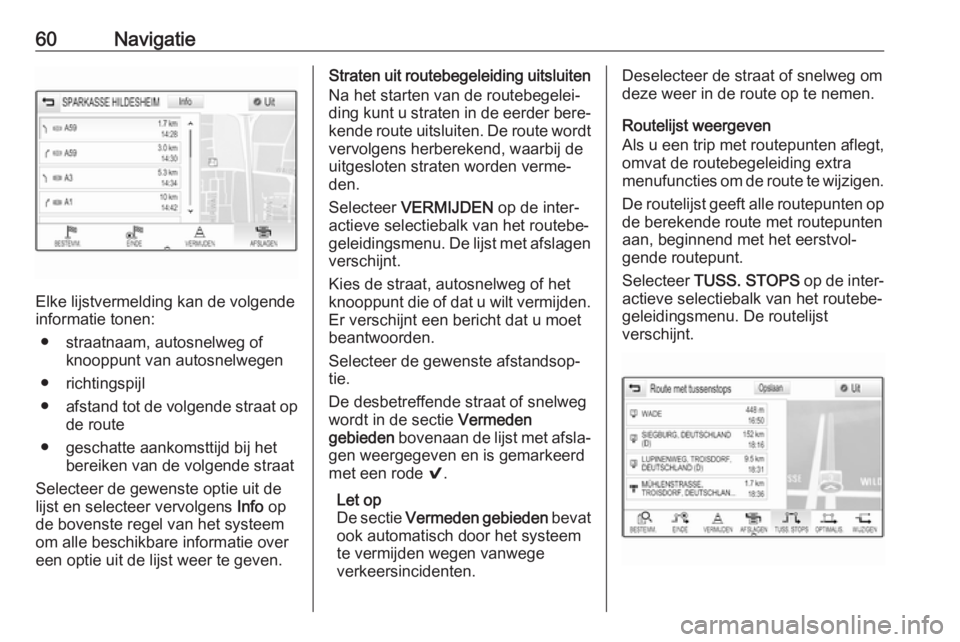
60Navigatie
Elke lijstvermelding kan de volgende
informatie tonen:
● straatnaam, autosnelweg of knooppunt van autosnelwegen
● richtingspijl
● afstand tot de volgende straat op
de route
● geschatte aankomsttijd bij het bereiken van de volgende straat
Selecteer de gewenste optie uit de
lijst en selecteer vervolgens Info op
de bovenste regel van het systeem
om alle beschikbare informatie over
een optie uit de lijst weer te geven.
Straten uit routebegeleiding uitsluiten
Na het starten van de routebegelei‐
ding kunt u straten in de eerder bere‐ kende route uitsluiten. De route wordtvervolgens herberekend, waarbij de
uitgesloten straten worden verme‐
den.
Selecteer VERMIJDEN op de inter‐
actieve selectiebalk van het routebe‐ geleidingsmenu. De lijst met afslagen
verschijnt.
Kies de straat, autosnelweg of het
knooppunt die of dat u wilt vermijden.
Er verschijnt een bericht dat u moet
beantwoorden.
Selecteer de gewenste afstandsop‐
tie.
De desbetreffende straat of snelweg
wordt in de sectie Vermeden
gebieden bovenaan de lijst met afsla‐
gen weergegeven en is gemarkeerd
met een rode 9.
Let op
De sectie Vermeden gebieden bevat
ook automatisch door het systeem
te vermijden wegen vanwege
verkeersincidenten.Deselecteer de straat of snelweg om
deze weer in de route op te nemen.
Routelijst weergeven
Als u een trip met routepunten aflegt,
omvat de routebegeleiding extra
menufuncties om de route te wijzigen.
De routelijst geeft alle routepunten op
de berekende route met routepunten
aan, beginnend met het eerstvol‐
gende routepunt.
Selecteer TUSS. STOPS op de inter‐
actieve selectiebalk van het routebe‐
geleidingsmenu. De routelijst
verschijnt.